▼
Scroll to page 2
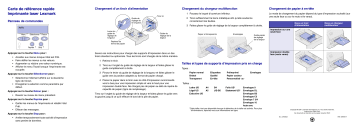
Carte de référence rapide Imprimante laser Lexmark Chargement d'un tiroir d'alimentation Chargement du chargeur multifonction 1 Poussez le loquet d'ouverture inférieur. Tirez ici Guide de réglage de la longueur Panneau de commandes Menu 2 Le mode de chargement du papier dépend du type d'impression souhaité (sur une seule face ou sur le recto et le verso). 2 Tirez suffisamment la barre métallique afin qu'elle soutienne correctement les feuilles. Dans un tiroir d'alimentation 3 Faites glisser le guide de réglage de la largeur complètement à droite. Prêt 1 Chargement de papier à en-tête Sélectionner 3 Retour 4 Levier du guide de réglage de longueur Dans un chargeur multifonction Impression sur une seule face Guide de réglage de la largeur Papier et transparents Enveloppes Guide-papier de réglage de la largeur Repères de format de papier Reprise 5 Stop 6 Appuyez sur la touche Menu pour : • • • • Accéder aux menus lorsque l'état est Prêt. Faire défiler les menus ou les valeurs. Augmenter ou réduire une valeur numérique. Afficher le menu Travail lorsque l'imprimante est occupée. Appuyez sur la touche Sélectionner pour : • Sélectionner l'élément affiché sur la deuxième ligne de l'écran. • Enregistrer la sélection comme paramètre par défaut. Appuyez sur la touche Retour pour : • Revenir au niveau de menu précédent. Appuyez sur la touche Reprise pour : • Quitter les menus de l'imprimante et rétablir l'état Prêt. • Effacer des messages. Impression double face (recto verso) Suivez ces instructions pour charger des supports d'impression dans un des tiroirs standard ou optionnels. Tous les tiroirs sont chargés de la même manière. 1 Retirez le tiroir. 2 Tirez sur l'onglet du guide de réglage de la largeur et faites glisser le guide complètement à droite. 3 Pincez le levier du guide de réglage de la longueur et faites glisser le guide vers la position adaptée au format de papier chargé. 4 Placez le papier dans le tiroir avec le côté d'impression recommandé vers le bas pour une impression simple et vers le haut pour une impression double face. Ne chargez pas de papier au-delà du repère de capacité de papier (ligne de remplissage). Tirez sur l'onglet du guide de réglage de la largeur et faites glisser le guide vers la gauche jusqu'à ce qu'il effleure le bord de la pile de papier. Tailles et types de supports d'impression pris en charge Types : Papier normal Bristol Transparent Etiquettes Qualité En-tête Préimprimé Papier couleur Personnalisé <x> Enveloppe Tailles : Lettre US Légal US Exécutive US A4 A5 B4 JIS-B5 Folio US* Statement US* Enveloppe 9 Enveloppe DL Enveloppe B5 Enveloppe C5 Envelope 7 3/4 Enveloppe 10 Autre env. *Cette taille n'est pas disponible lorsque la détection de la taille est activée. Pour plus d'informations, reportez-vous aux informations en ligne. Copyright © 2001 Lexmark International, Inc. Tous droits réservés. Imprimé aux Etats-Unis. Ce document est imprimé sur du papier recyclé. 05/01 Appuyez sur la touche Stop pour : • Arrêter temporairement toute activité d'impression sans perdre de données. E.C. 2H0003 Réf. 09H0417 Menus du panneau de commandes Menu Papier Alimentation Taille papier Type papier Types perso Config. Universel Substit. format Config. MF Env. soignée Texture papier Poids papier Chargem. papier Menu Finition Recto verso Reliure rec/ver Copies Pages Vierges Assemblage Séparateurs Alim. séparateur Imp. multipage Ordre multipage Vue Multipage Bordure multipg. Menu Utilitaires Impression menus Impr conf. rés <x> Impr. polices Impr. répertoire Paramètres usine Formater flash Défrag. flash Formater disque Stat. de compta Dépistage Hex Accès aux zones de bourrage papier Menu Travail Tâche confident. Tâches suspend. Annuler tâche Réinit. impr. Impr. tampon Menu Qualité Résolution imp. Contraste toner PQET PictureGrade Problèmes de qualité d'impression Pour accéder aux zones de bourrage papier, ouvrez les portes et les capots, retirez les tiroirs et les dispositifs optionnels. Si l'imprimante est équipée d'un chargeur multifonction, celui-ci est visible lorsque la porte avant inférieure est ouverte. L'illustration indique l'emplacement des sources d'alimentation et les zones éventuelles de bourrage papier. 202 Bourrage pap Porte arrière de l'imprimante 230 Bourrage pap Porte arrière du dispositif recto Problème L'impression est trop claire. 200 Bourrage pap 201 Bourrage pap Porte avant supérieure Menu Parallèle PCL SmartSwitch PS SmartSwitch Mode NPA Tampon parallèle Tampon d'impres. Mode avancé Protocole Accepter Init Mode parallèle 1 Mode parallèle 2 Menu PostScript Impr. erreur PS Police par déf Menu Emul PCL Origine police Nom police Taille en points Espacement Jeu de symboles Orientation Lignes par page Largeur A4 Change N° tiroir CR auto après LF LF auto après CR Menu Config Langage d'impr. Economie énergie Econ. ressources Destinat. téléch Délai d'impr. Délai d'attente Auto continu Correct bourrage Protection page Langue d'affich. Régl avertisseur Avert. encre Compta travaux 250 Bourrage pap Porte avant inférieure (abaissée lorsque le chargeur d'enveloppes est installé) 24x Bourrage pap Tiroir d'alimentation intégré • Le niveau de toner est peut-être insuffisant. Pour utiliser le toner restant, retirez la cartouche en la saisissant des deux mains par les poignées. Avec les flèches figurant sur la cartouche orientées vers le bas, secouez la cartouche d'impression d'arrière en avant. Réinstallez la cartouche, puis appuyez sur Reprise. • Changez le paramètre de l'option Contraste toner dans le menu Qualité. • Si vous imprimez sur une surface irrégulière, changez les paramètres des options Poids papier et Texture papier dans le menu Papier. Vérifiez que le support d'impression adéquat est utilisé. 260 Bourrage pap Chargeur d'enveloppes Le toner présente un effet de flou ou d'ombrage à l'impression. Menu Série PCL SmartSwitch PS SmartSwitch Mode NPA Tampon série Tampon d'impres. RS-232/RS-422 Polarité RS-422 Protocole série Robust XON Bauds Bits de données Parité Accepter DSR Procédure • Changez la cartouche d'impression. 230 Bourrage pap Capot avant du dispositif recto verso 24x Bourrage pap Tiroirs • Vérifiez la cartouche d'impression afin de vous assurer qu'elle est correctement installée. • Si le problème persiste, changez le rouleau de chargement. Des stries apparaissent sur la page. • Le niveau de toner est peut-être insuffisant. Pour utiliser le toner restant, retirez la cartouche en la saisissant par les deux poignées. Secouez-la énergiquement, puis réinstallez-la. • Si vous utilisez des formulaires préimprimés, assurez-vous que l'encre peut supporter des températures de 212 °C (414 °F). Avertissement : N'essayez pas de dégager les bourrages papier à l'aide d'outils ou d'instruments au risque d'endommager l'imprimante de façon irréversible. Menu Réseau PCL SmartSwitch PS SmartSwitch Mode NPA Tampon réseau Tampon d'impres. Config réseau <x> PS binaire Mac Menu Infrarouge Port infrarouge PCL SmartSwitch PS SmartSwitch Mode NPA Tamp. infrarouge Tampon d'impres. Taille fenêtre Délai transmiss Débit bauds max Menu USB PCL SmartSwitch PS SmartSwitch Mode NPA Tampon USB Tampon d'impres. PS binaire Mac Menu LocalTalk Port LocalTalk PCL SmartSwitch PS SmartSwitch Mode NPA Tampon LocalTalk Tampon d'impres. Hôtes NPA Nom LocalTalk Adr. LocalTalk Zone LocalTalk Le travail s'imprime mais les marges supérieure et latérale sont incorrectes. • Assurez-vous que le paramètre de l'option Taille papier du menu Papier est correct. • Assurez-vous que les marges sont correctement définies dans votre application.